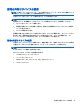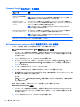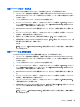User Guide-Windows 8.1
自動 DriveLock パスワードの入力
[Computer Setup]で自動 DriveLock パスワードを有効にするには、以下の操作を行います。
1. コンピューターを起動または再起動し、画面の下部に[Hold the Volume Down button to enter the
BIOS Startup Menu]というメッセージが表示されている間に、esc キーを押すか音量ボタンを押し
たままにします。
2. f10 キーを押すかタップして、[Computer Setup]を起動します。
3. ポインティング デバイス、矢印キー、またはタッチ スクリーンを使用して[Security](セキュリ
ティ)→[Hard Drive Tools](ハードドライブ ツール)→[Automatic DriveLock](自動 DriveLock)
の順に選択し、画面の説明に沿って操作します。
4. BIOS Administrator password(BIOS 管理者パスワード)を入力し、画面の説明に沿って操作しま
す。
5. ポインティング デバイス、矢印キー、またはタッチ スクリーンを使用して内蔵ハードドライブ
を選択し、画面の説明に沿って操作します。
6. 警告メッセージが表示されます。操作を続ける場合は、[Yes](はい)を選択します。
7. 変更を保存してから[Computer Setup]を終了するには、[Save](保存)アイコンをクリックし、画
面に表示される説明に沿って操作します。
または
[Main](メイン)→[Save Changes and Exit](変更を保存して終了)の順に選択し、画面の説明に
沿って操作します。
自動 DriveLock による保護の解除
[Computer Setup]で DriveLock による保護を解除するには、以下の操作を行います。
1. コンピューターを起動または再起動し、画面の下部に[Hold the Volume Down button to enter the
BIOS Startup Menu]というメッセージが表示されている間に、esc キーを押すか音量ボタンを押し
たままにします。
2. f10 キーを押すかタップして、[Computer Setup]を起動します。
3. ポインティング デバイス、矢印キー、またはタッチ スクリーンを使用して[Security](セキュリ
ティ)→[Hard Drive Tools](ハードドライブ ツール)→[Automatic DriveLock](自動 DriveLock)
の順に選択し、画面の説明に沿って操作します。
4. BIOS Administrator password(BIOS 管理者パスワード)を入力し、画面の説明に沿って操作しま
す。
5. ポインティング デバイス、矢印キー、またはタッチ スクリーンを使用して内蔵ハードドライブ
を選択し、画面の説明に沿って操作します。
6. ポインティング デバイス、矢印キー、またはタッチ スクリーンを使用して[Disable protection]
(保護を無効にする)を選択します。
7. 変更を保存して[Computer Setup]を終了するには、画面の左下隅にある[Save](保存)アイコンを
クリックしてから画面に表示される説明に沿って操作します。
または
[Main](メイン)→[Save Changes and Exit](変更を保存して終了)の順に選択し、画面の説明に
沿って操作します。
パスワードの使用
59